En muchas ocasiones, necesitamos en nuestro día a día realizar informes o listados a partir de la información histórica que nos da nuestra gestión de nóminas. Tener disponible esta información detallada de los procesos laborales, así como el seguimiento, análisis e información de los empleados para optimizar las relaciones laborales, así como poder disponer de ellos de manera recurrente en caso de que sea necesario resulta de gran utilidad en cualquier programa de nóminas. Auditorías, Planes de Igualdad, estadísticas anuales, son solo algunos de los ejemplos en los que puede ser útil esta funcionalidad.
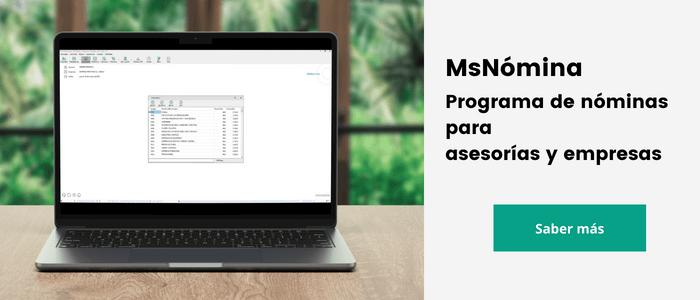
La Aplicación MsNómina dispone de la posibilidad de que el Usuario pueda configurar Listados o Resúmenes según las necesidades de la empresa.
Para ello una vez habilitado el módulo, accederemos a Informes / Avanzados:
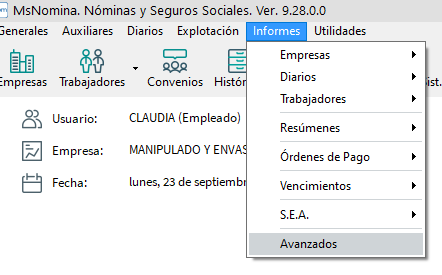
Desde este opción y en la pantalla que sale a continuación se dará nombre al listado que se desea crear y se indicarán los datos que queremos gestionar en el listado. Para ello, marcamos Añadir y tenemos la posibilidad de diseñar el listado ya sea teniendo en cuenta los Históricos de Recibos Salariales o bien los datos que se incluyen en las Fichas de los Trabajadores:

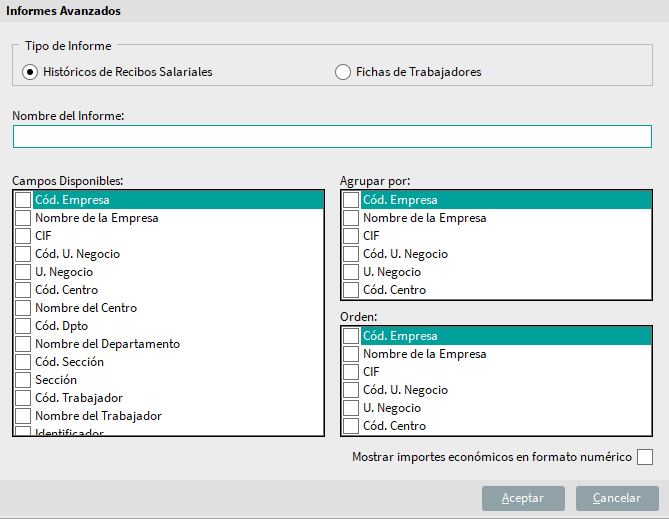
En el campo de tipo de Nombre del Informe, se le indicará el titulo que se le quiera asignar al listado \ resumen, para posteriormente ir seleccionando los datos que queremos que aparezcan en dicho Informe:
- Campos Disponibles aparecerán todos los datos que pueden ser tratados en los listados; desde el nombre de la Empresa, Trabajador, Fecha de Antigüedad, Sexo, Conceptos Salariales, etc. Por tanto, iremos marcando todos los que nos han de aparecer en el Listado.
- Agrupar por: Esta opción nos va a permitir que el listado salga agrupado por el campo que se le haya indicado, por ejemplo, si solicito un listado de cuatro meses y quiero un total por trabajador, si agrupo por trabajador, me saca totalizada toda la información de ese trabajador.
- Orden: Toda la información relacionada en el listado se ordena por el campo indicado.
Una vez definido con los parámetros que se necesiten, le daremos a Grabar y quedará configurado para su uso en el momento que se requiera.
Para emitir el listado que hemos creado, accederemos nuevamente a Informes / Avanzados y veremos la opción para elegirlo:
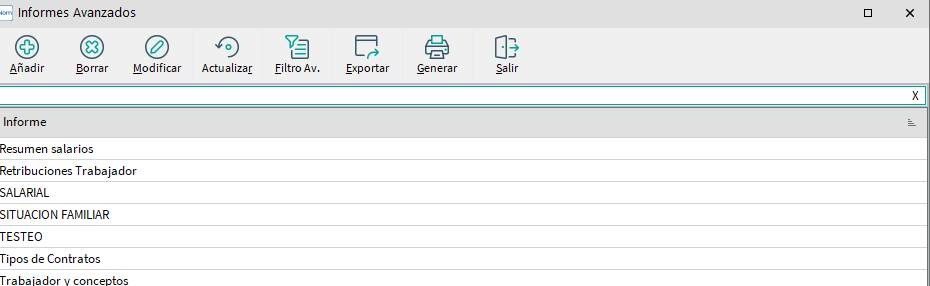
Este listado saldrá en formato Excel para para poder trabajar con él de manera independiente y utilizarlo como necesitemos, pudiendo confeccionar tantos listados como queramos y para todas las empresas y dejándolos grabados para utilizarlos cuando así sea necesario.
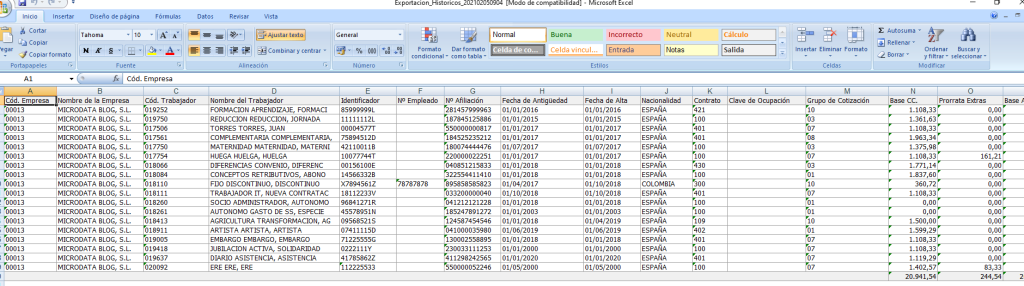
¿De qué datos de las nóminas puedo sacar informes en Excel?
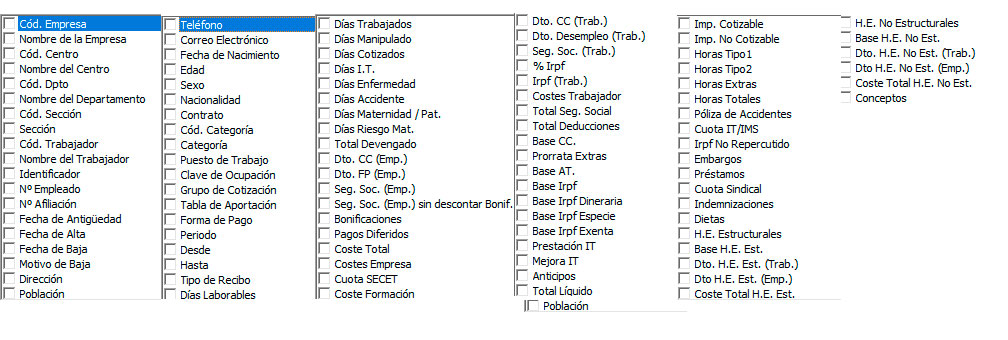
Si aún no tienes activa esta funcionalidad, no dudes en contactar con nosotros para empezar a ahorrar tiempo y tener un mayor control y rapidez a la hora de extraer listados e informes.